- Szerző Abigail Brown [email protected].
- Public 2023-12-17 06:50.
- Utoljára módosítva 2025-01-24 12:11.
Amit tudni kell
- Lépjen a routerlogin.net oldalra, és adja meg a felhasználónevet és a jelszót, amely az útválasztón található.
- Használja a Nighthawk Netgear alkalmazást az útválasztó beállításainak konfigurálásához a telefonjáról (csak egyes routerek esetén működik).
- Ha nem tud bejelentkezni, mert valaki megváltoztatta az alapértelmezett bejelentkezési adatokat, visszaállíthatja az útválasztót a gyári beállításokra.
Ez a cikk elmagyarázza, hogyan jelentkezhet be a Netgear útválasztóba webböngészővel. Ha Netgear Nighthawk útválasztóval rendelkezik, a Nighthawk alkalmazást is használhatja otthoni Wi-Fi hálózatának konfigurálásához.
Bejelentkezés a Netgear Routerbe
Kövesse az alábbi lépéseket, ha számítógépen keresztül szeretne bejelentkezni az útválasztóba:
- Nyissa meg bármelyik webböngészőt, és lépjen a routerlogin.net. oldalra.
-
Írja be az útválasztó felhasználónevét és jelszavát. Ezt az információt általában az útválasztó alján találja.

Image A Netgear router bejelentkezési felhasználói nevei és jelszavai megkülönböztetik a kis- és nagybetűket.
-
A Netgear rendszergazdai felülete megjelenik a böngészőjében. Innen megtekintheti a csatlakoztatott eszközöket, beállíthat vendéghálózatot, konfigurálhatja a szülői felügyeletet stb.

Image
Hogyan férhetek hozzá a Netgear Nighthawk Routeremhez?
A fenti módszerrel bejelentkezhet a Netgear Nighthawk útválasztókra, vagy használhatja a Nighthawk mobilalkalmazást. Telepítse a Nighthawk alkalmazást Androidra vagy a Nighthawk alkalmazást iOS-re, majd kövesse az alkalmazásban megjelenő utasításokat. A Netgear-fiók beállítása után be kell olvasnia a QR-kódot az útválasztón. Az alkalmazásnak minden mást kezelnie kell.
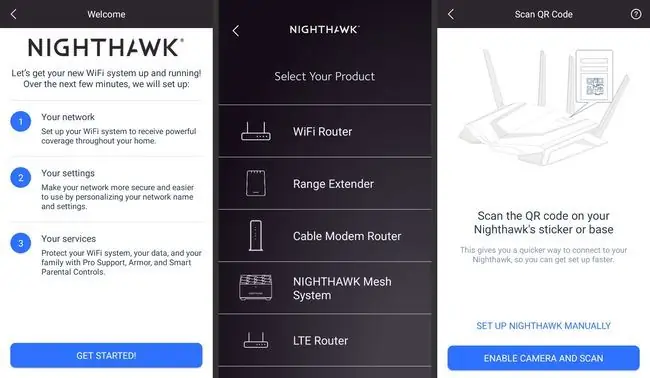
A Netgear rendelkezik a Netgear Nighthawk alkalmazással kompatibilis útválasztók listájával.
Mi az alapértelmezett bejelentkezés a Netgear útválasztókhoz?
A legtöbb Netgear útválasztónál az alapértelmezett felhasználói név admin, , az alapértelmezett jelszó pedig password Ez az információ a a router. Ha nem tud bejelentkezni, mert egy felhasználó megváltoztatta Netgear útválasztójának alapértelmezett bejelentkezési adatait, visszaállíthatja az útválasztó gyári beállításait.
Az útválasztó felhasználóneve és jelszava nem egyezik meg a Wi-Fi hálózatéval és a hálózati kulccsal.
Bottom Line
Útválasztóját úgy is elérheti, ha beírja annak IP-címét bármely webböngésző URL-sávjába. Az IP-cím az útválasztó alján található, vagy megkeresheti az útválasztó IP-címét a Parancssor (Windows rendszeren) vagy a Terminál (Mac vagy Linux esetén) segítségével.
Miért nem tudok bejelentkezni a Netgear Routerembe?
Számos dolgot kipróbálhat, ha nem tud csatlakozni Wi-Fi-hálózathoz, de itt van néhány hibaelhárítási lépés arra az esetre, ha nem tud bejelentkezni az útválasztóba:
- Használjon másik böngészőt. A Netgear a legtöbb böngészőt támogatja, de talán nem az összeset.
- Csatlakozzon az útválasztóhoz Ethernet-kábellel. Ha problémái vannak a vezeték nélküli csatlakozással, csatlakoztassa számítógépét közvetlenül az útválasztóhoz.
- Indítsa újra az útválasztót. Kezdje újra útválasztóját az átmeneti műszaki hibák kijavításához.
- Törölje böngészője cookie-jait. Törölje az ideiglenes fájlokat, amelyek ütközést okozhatnak a böngészővel.
- Web proxyk letiltása. Előfordulhat, hogy az Ön által beállított adatvédelem megakadályozza az útválasztó elérését.
-
Csatlakozzon a parancssorral vagy a terminállal. Windows rendszeren nyissa meg a Parancssort, és írja be: ping 192.168.1.1. Mac rendszeren nyissa meg a Terminal alkalmazást, és írja be: ping 192.168.0.1.
- Állítsa alaphelyzetbe a modemet. Ha nem fér hozzá az útválasztóhoz, mert valaki megváltoztatta a jelszót, vagy ha a fenti lépések egyike sem működött, állítsa vissza a gyári alapértékeket.
GYIK
Hogyan változtathatom meg Netgear útválasztóm bejelentkezési jelszavát?
A Netgear útválasztó bejelentkezési jelszavának megváltoztatásához írja be a webböngészőbe a következőt: https://www.routerlogin.net, majd írja be a router felhasználónevét (alapértelmezett: admin) és jelszó (alapértelmezett: password). A BASIC kezdőlapon válassza a Wireless lehetőséget, írja be a hálózat nevét és az új jelszavát, majd kattintson az Alkalmaz gombra.
Hogyan változtathatom meg Netgear útválasztóm „adminisztrátori” bejelentkezési nevét?
Míg módosíthatja a hálózat nevét (SSID) és jelszavát, az adminisztrátor alapértelmezett útválasztó-felhasználóneve a firmware-ben gyökerezik, és nem módosítható a Netgear fogyasztói útválasztó modellekben. Az üzleti osztályú útválasztók azonban lehetőséget adnak a felhasználónév megváltoztatására.






